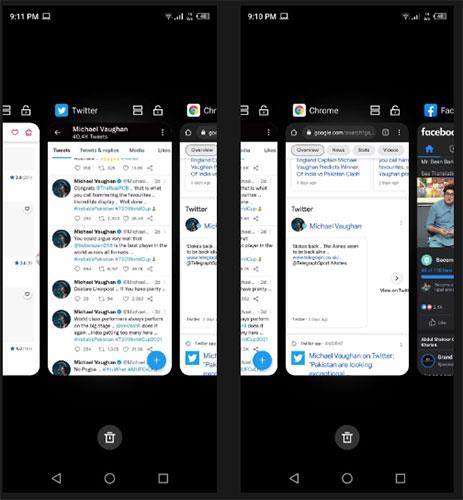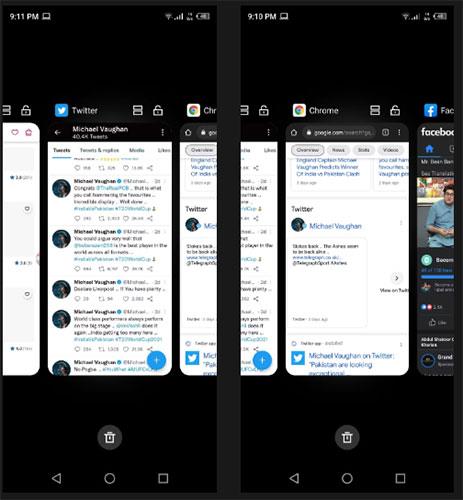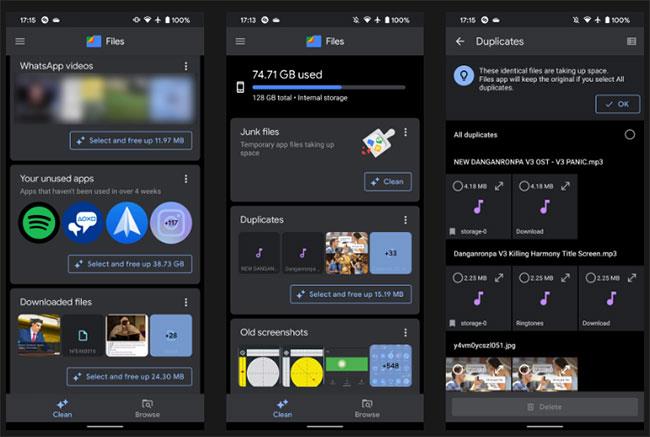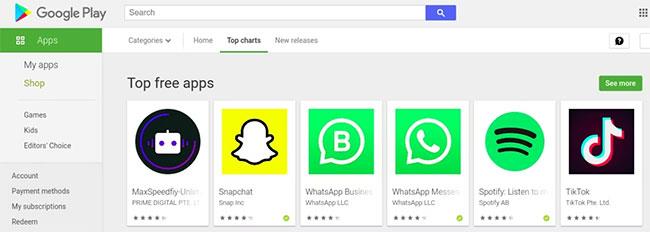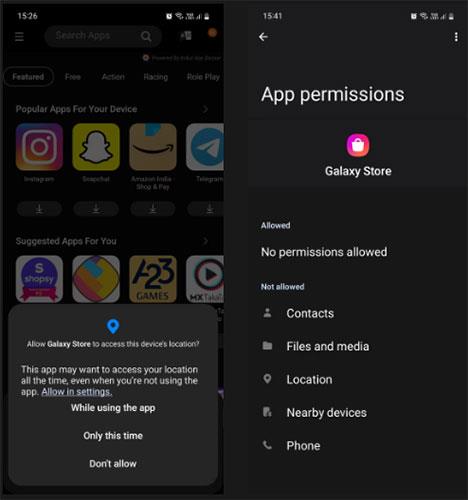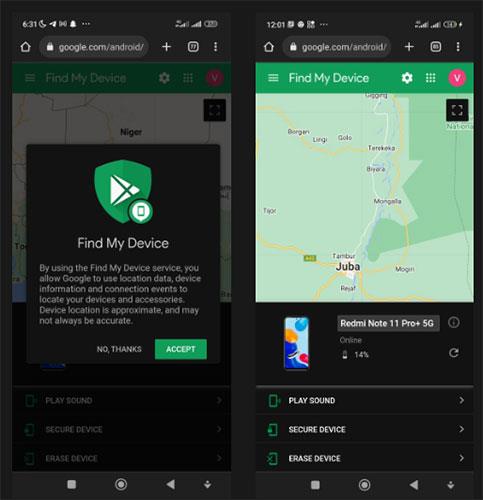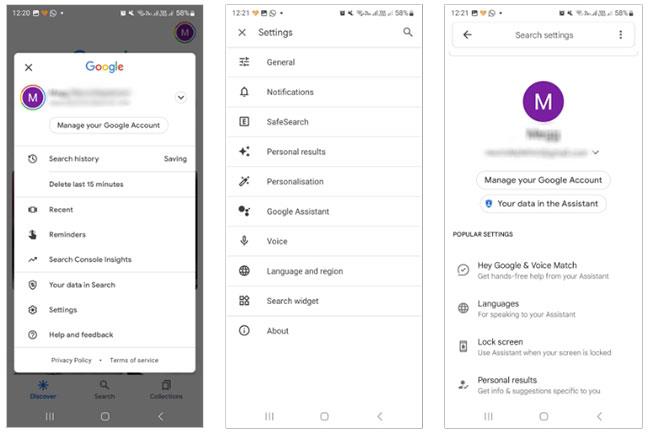Selvom Android-telefoner er relativt nemme at bruge, kan du lave nogle fejl, der kan påvirke din enheds ydeevne og pålidelighed – lige fra installation af dårlige apps til at gå glip af nogle nyttige funktioner.
Så lad os undersøge nogle almindelige fejl, du kan begå, mens du bruger din Android-telefon, så du kan undgå dem i fremtiden.
1. Luk applikationen regelmæssigt
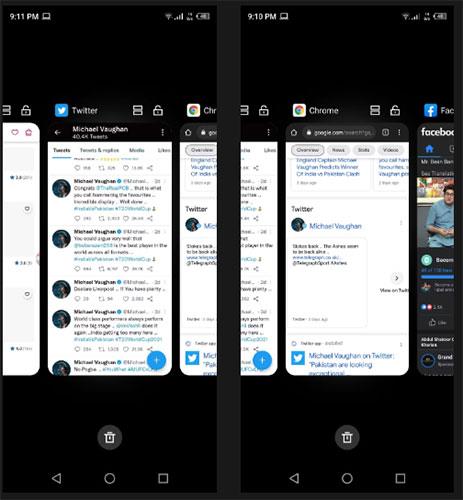
Apps skal lukkes i Androids appskifter
Android har en effektiv mekanisme til at styre alle de processer, der kører samtidigt på din enhed. Den administrerer baggrundsapps, deres nuværende status samt batteriforbrug, og det behøver du ikke bekymre dig om. Når du lukker en app manuelt, fjernes den fra hukommelsen og tager længere tid at åbne næste gang.
Dit mål kan være at frigøre ressourcer på din telefon, men det fungerer ikke altid sådan.
2. Brug apps, der renser, sparer batteri og øger falsk RAM
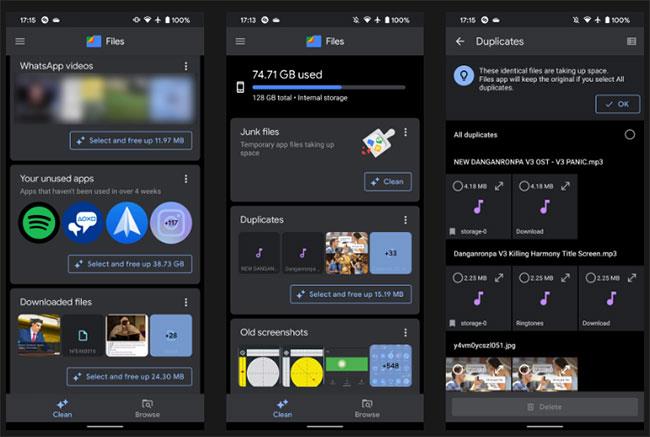
Rengøringsværktøj på Android
Der er masser af apps på Google Play, der hævder at rense din telefon eller booste dit batteri og RAM. Den dårlige nyhed er, at mange af disse apps slet ikke gør meget. Faktisk kan nogle af disse apps endda forbruge ressourcer og påvirke din telefons ydeevne negativt. De afgiver attraktive løfter, men de reklamerer faktisk bare for eller lokker dig til at foretage køb i appen.
De fleste booster-apps er unødvendige, fordi Android-systemet automatisk administrerer disse for dig.
3. Installer apps fra ukendte kilder
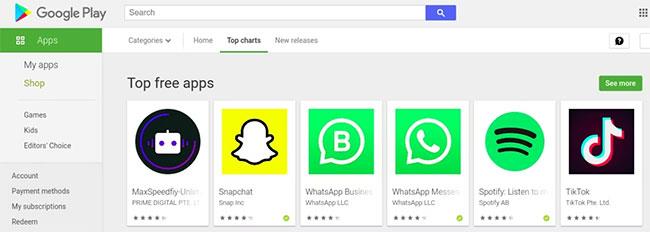
Topplaceringer i Google Play
Nogle gange, når du ikke kan finde en app eller et spil på Google Play, vil du måske søge på Google for at finde APK-filer fra tredjepartswebsteder. Apps fra disse websteder verificeres ikke af din telefon, hvilket potentielt udsætter dig for sikkerhed og privatlivstrusler.
Hvis du bare vil have den almindelige version af en app, som du ikke kan finde på Google Play i din region, kan du i de fleste tilfælde fint bruge disse websteder til at downloade Android APK'er . Du er dog mere tilbøjelig til at blive inficeret med virus og spyware, hvis du forsøger at installere en cracket eller ændret version af et betalt program.
4. Tryk på annoncer i apps og browsere
Annoncer er en del af næsten alle moderne apps og websteder. De er en vigtig indtægtskilde for udviklere og indholdsskabere. Men det er vigtigt at forstå, at nogle annoncer er farlige og kan stjæle data eller sende dig vira.
Det er ikke svært at afgøre, hvad der er dårlig reklame, og hvad der er god reklame. Svindlere bruger ofte annoncer, der tilbyder for gode-til-at-være-sandte tilbud eller forsøger at narre dig til at downloade ting - for eksempel vil skadelige sikkerhedsapps generere annoncer, der vil crashe din telefon. Det ligner en virusinfektion. Kort sagt, lad dig ikke lokke af clickbait , der kan kompromittere dit privatliv eller sikkerhed.
5. Giver unødvendige tilladelser til appen
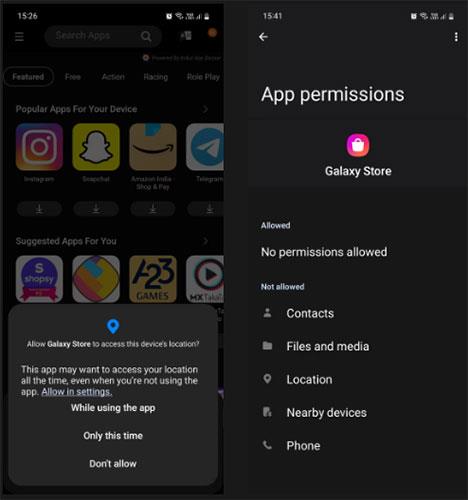
Samsung Galaxy Store-apptilladelser
Apptilladelser giver apps adgang til data og ressourcer fra din enhed for at give relaterede funktioner. Når du installerer en app, vises der flere pop op-vinduer, der beder om tilladelser. For eksempel vil en galleriapp bede om tilladelse til at få adgang til dine billeder, eller en beskedapp skal have tilladelse til at se dine kontakter.
Men nogle af disse tilladelser er ikke nødvendige og bruges til at indsamle data til analyser og personlig annoncering eller endda til at spore dig.
Derfor er det nødvendigt at læse tilladelses-pop-ups omhyggeligt og kun tillade dem, der er relateret til applikationens normale funktion. Du kan administrere tilladelser for dine apps i systemindstillinger. Hvis appen ikke er fra en velkendt udvikler og beder om for mange tilladelser, vil du måske tjekke kilden til appen eller finde et alternativ.
6. Root, lås opstartsindlæseren op og flash

TWRP avancerede indstillinger
Android er et open source-operativsystem, hvilket gør det fleksibelt til tilpasning. På trods af denne fleksibilitet er der dog stadig nogle begrænsninger for adgang til kernesystemfiler.
Det er her root kommer ind i billedet. Dette er den proces, der giver dig adgang til den beskyttede kerne af Android-operativsystemet som standard.
I lighed med root-adgang er der et andet element i det låste system, som kaldes bootloaderen og er ansvarlig for at starte operativsystemet på din telefon. Du skal låse bootloaderen op, hvis du planlægger at flashe en brugerdefineret ROM på din enhed.
Selvom alt dette lyder godt i teorien, kommer det med en masse risici. Alle disse procedurer kan annullere din garanti og potentielt blokere din telefon. Og selvom du lykkes, kan du stadig støde på sikkerhedstrusler.
Hvis du stadig vil prøve at udforske mulighederne, bør du eksperimentere med en ekstra telefon. På denne måde kan du frit lære uden at bringe din primære Android-enhed i fare.
7. Sikkerhedskopier ikke data
Android-telefoner bruger ROM til opbevaring. Selvom det er ikke-flygtig hukommelse, kan nogle problemer forårsage skade på dine data. Nogle gange kan systemopdateringer mislykkes, eller du kan blive tvunget til at nulstille din telefon af nogle årsager. Derfor bør du bruge en backup-tjeneste for at holde dine data sikre.
Du kan bruge Googles standardsikkerhedskopi til at sikkerhedskopiere alle dine apps, kontakter og indstillinger effektivt. For en detaljeret vejledning, der udforsker forskellige sikkerhedskopieringsmuligheder, se, hvordan du sikkerhedskopierer din Android-enhed korrekt .
8. Konfigurer ikke funktionen Find min enhed
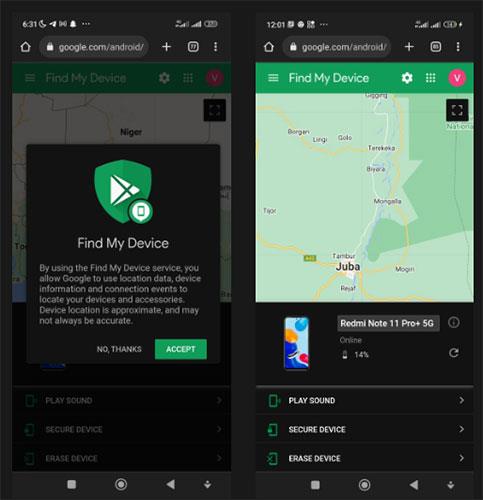
Funktionen Find min enhed på Android
Find min enhed er en vigtig og sikker funktion til din Android-telefon, denne funktion overses ofte, fordi den kun bruges, hvis telefonen bliver væk eller stjålet. Find min enhed har flere kraftfulde funktioner, der giver dig mulighed for at lokalisere din mistede enhed på afstand.
Det giver dig også mulighed for at administrere din låseskærm, så ingen kan ændre indstillingerne eller slukke for internetforbindelsen. Hold din placering slået til, især udendørs, for nemt at spore din enhed, hvis den bliver væk eller stjålet. Quantrimang.coms guide til, hvordan man finder en tabt Android-telefon, diskuterer dette i detaljer.
9. Tænd ikke øjenbeskyttelse om natten
I denne digitale æra bruger du det meste af din tid på at kigge på skærme. Der er en måde at reducere de negative virkninger af skærmlys og forhindre skader på dine øjne. Night Shield dækker din skærm med et lag farve og gør det nemmere at se om natten.
Alle moderne Android-enheder har en indbygget Night Shield-funktion. Ud over at beskytte dine øjne hjælper det dig også med at falde i søvn nemmere og undgår søvnløshed om natten.
10. Konfigurer eller brug ikke Google Assistant
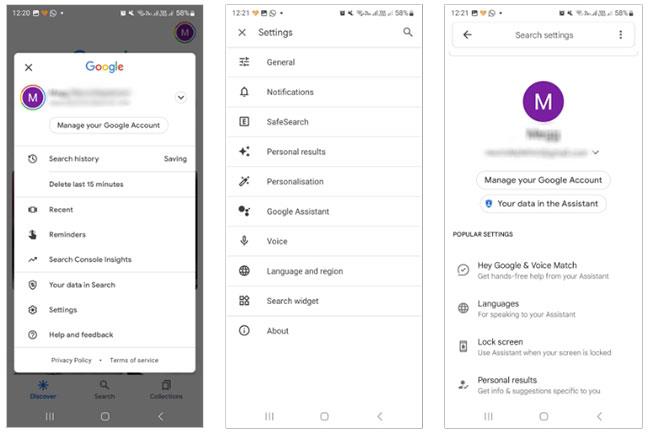
Google Assistant-appmenuen
Google Assistant er den virtuelle standardassistent på alle Android-telefoner, der hjælper dig med at udføre opgaver på din enhed via stemmekommandoer. Når du konfigurerer en enhed, er Google Assistant let at ignorere, men hvis du sætter denne funktion op, har den potentialet til at ændre den måde, du bruger din enhed på for altid.
Med Google Assistant kan du planlægge møder, tjekke vejret, indstille alarmer, tjekke daglige nyheder, tilføje påmindelser, sende planlagte beskeder osv. Her er nogle fantastiske måder at bruge Google Assistant til at gøre dit liv lettere .